Jak wyłączyć debugowanie USB w systemie Android
Opublikowany: 2022-12-28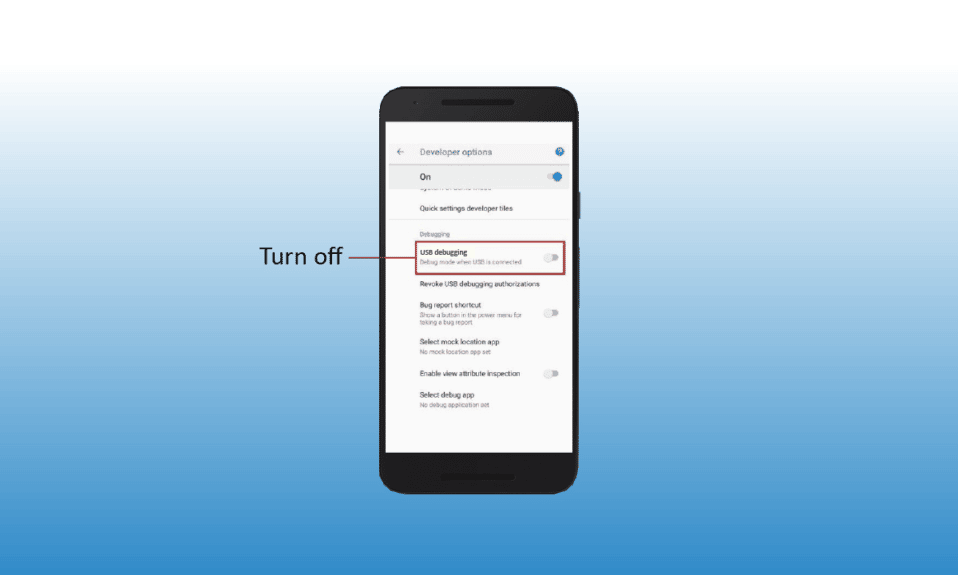
W systemie Android jest wiele ukrytych funkcji i funkcji, o których możesz jeszcze nie wiedzieć. Jedną z takich funkcji są Opcje programistyczne. Aplikacja Ustawienia na Androida zawiera menu Opcji programisty, które umożliwia kopiowanie nowo zaprogramowanych aplikacji za pomocą kabla USB na urządzenie w celu przetestowania. Menu opcji programisty zawiera wiele opcji, które pomagają skonfigurować smartfony, takie jak opcje debugowania USB, raporty o błędach i inne. Jest to przydatna funkcja dla programistów, którzy tworzą aplikacje na Androida. Jeśli więc zastanawiasz się, co to jest tryb debugowania USB w systemie Android lub jak włączyć debugowanie USB w systemie Android, jesteś we właściwym miejscu! Ten artykuł pomoże ci i zapewni rozwiązania, których szukasz. Dowiesz się również, jak wyłączyć debugowanie USB w systemie Android, jeśli jest już włączone.
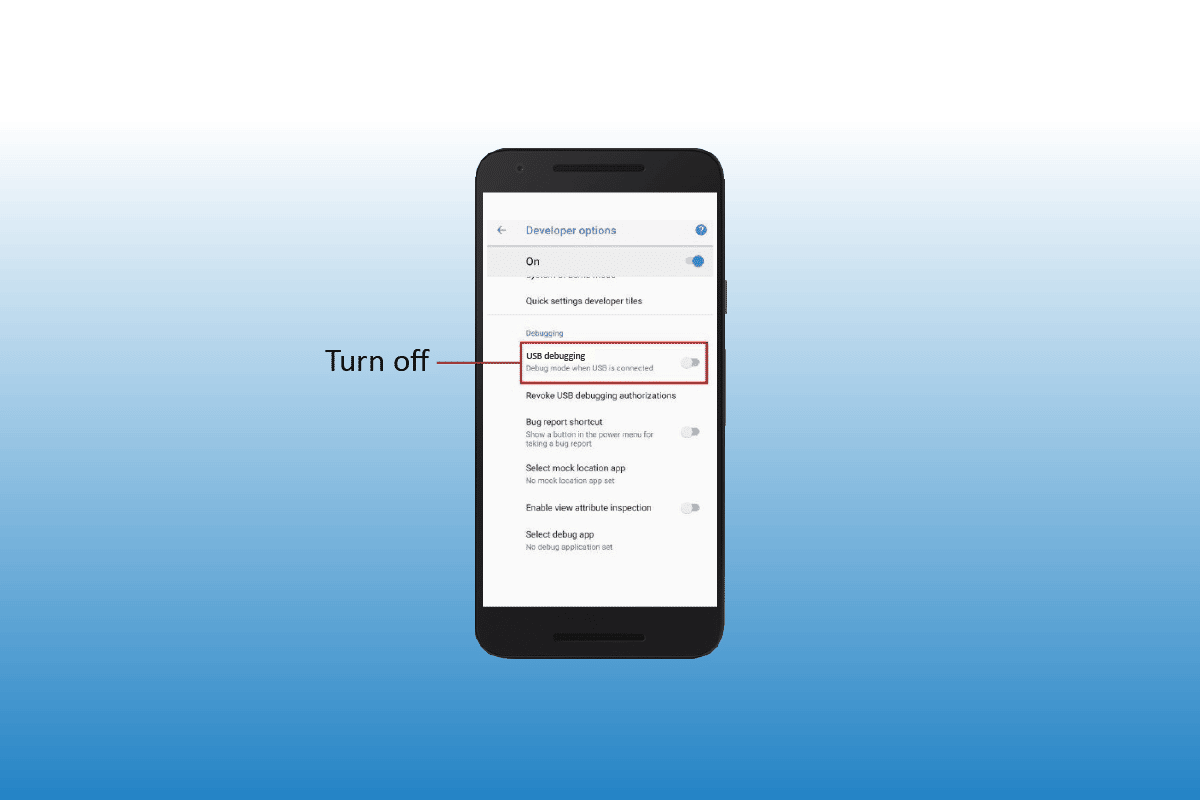
Zawartość
- Jak wyłączyć debugowanie USB w systemie Android
- Co to jest tryb debugowania USB w systemie Android?
- Jak włączyć debugowanie USB w systemie Android?
- Jak wyłączyć debugowanie USB w systemie Android?
- Jakie są zalety i wady debugowania USB?
Jak wyłączyć debugowanie USB w systemie Android
Przeczytaj ten artykuł do końca, aby dowiedzieć się, jak szczegółowo wyłączyć debugowanie USB w systemie Android, korzystając ze zdjęć dla lepszego zrozumienia. Zobaczmy najpierw, czym jest tryb debugowania USB w systemie Android.
Uwaga : zawsze zaleca się korzystanie ze smartfona z ustawieniami domyślnymi i nie włączanie niepotrzebnie debugowania USB, ponieważ narazi to urządzenie na ryzyko.
Co to jest tryb debugowania USB w systemie Android?
Gdzieś mogłeś natknąć się na termin debugowanie USB, który umożliwia korzystanie z zaawansowanych opcji do konfigurowania aplikacji na smartfony z Androidem i zachowań systemowych. Jest to jedna z funkcji, które można znaleźć w Opcji programistów Androida, która jest trochę ukryta i ma inną metodę dostępu. Twórcy aplikacji używają tego trybu , aby upewnić się, że aplikacje działają prawidłowo lub zdiagnozować problemy w systemie lub aplikacjach .
Gdy po prostu podłączysz smartfon do komputera lub urządzenia za pomocą kabla USB, możesz korzystać tylko z niektórych podstawowych funkcji przesyłania multimediów i plików lub opcji ładowania telefonu za pomocą kabla USB. Ale nie masz żadnych zaawansowanych opcji, takich jak modyfikowanie, wydawanie poleceń lub konfigurowanie smartfona. Tutaj tryb debugowania USB może być pomocny, dając dostęp do modyfikacji aplikacji na Androida i diagnozowania problemów systemowych . Teraz, aby wiedzieć, jak włączyć debugowanie USB na smartfonie z Androidem, przejdźmy do następnej sekcji.
Jak włączyć debugowanie USB w systemie Android?
Wykonaj poniższe czynności, aby włączyć tryb debugowania USB:
Uwaga : kroki mogą się nieznacznie różnić w zależności od używanej wersji Androida. Poniżej wymienione kroki dotyczą urządzenia z systemem Android 12 .
1. Przejdź do Ustawień i stuknij w Informacje o telefonie .
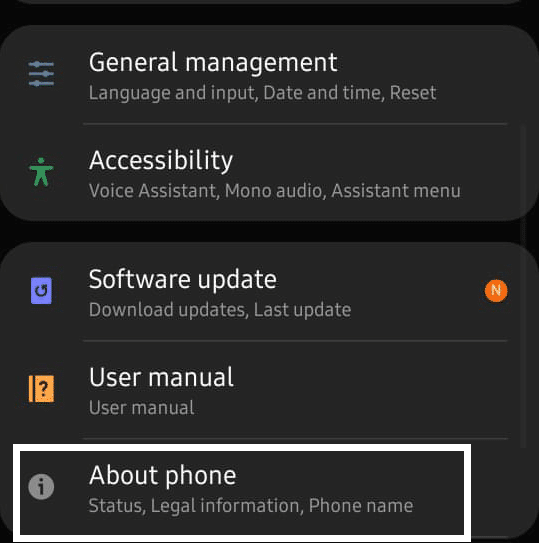
2. Stuknij w Informacje o oprogramowaniu .
Uwaga : w niektórych urządzeniach menu Informacje o oprogramowaniu nosi nazwę Informacje o oprogramowaniu .
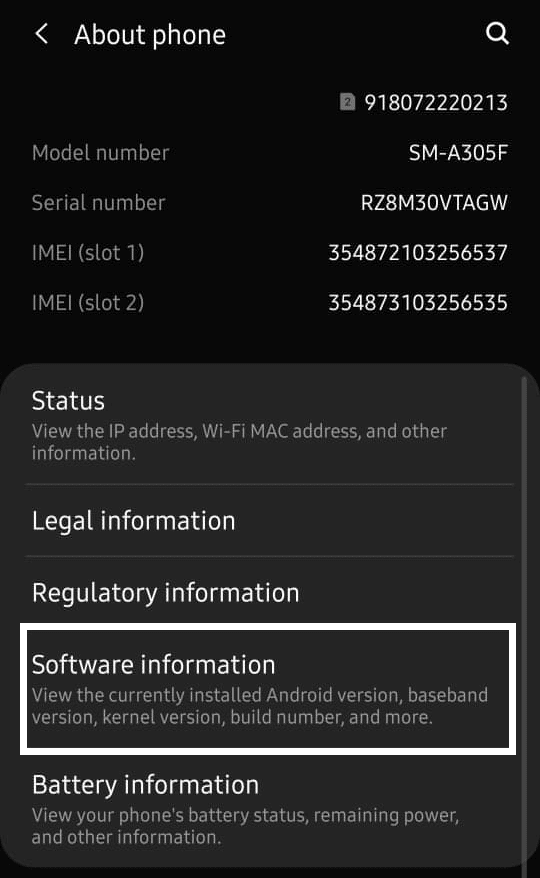
3. Zlokalizuj i stuknij opcję Numer kompilacji siedem razy, aby włączyć tryb programisty .
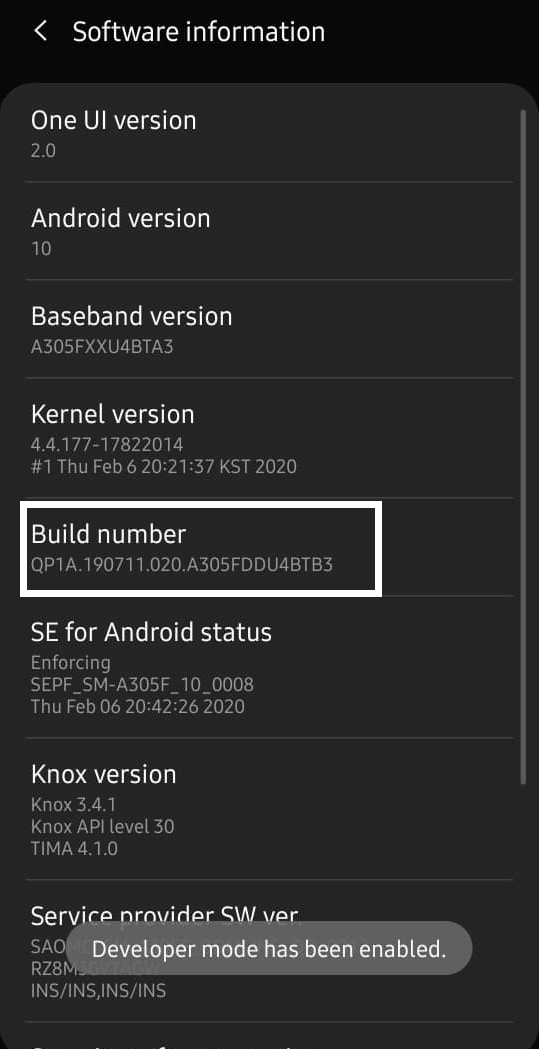
4. Teraz wróć do menu Ustawienia i dotknij Opcje programistyczne .
5. Przesuń palcem w dół i włącz przełącznik opcji debugowania USB , aby ją włączyć.
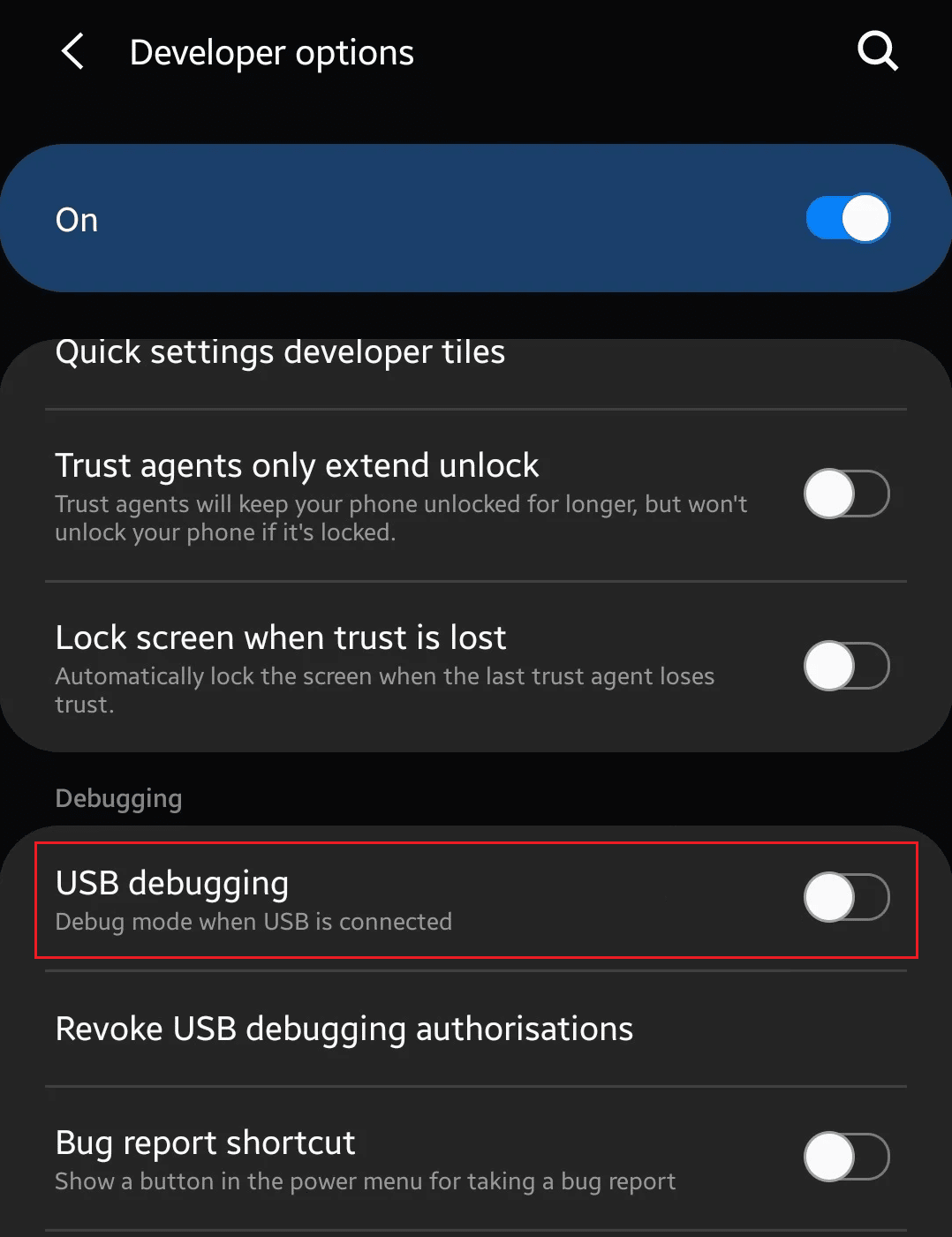
Proszę bardzo! Teraz masz urządzenie w trybie debugowania.
Przeczytaj także : Jak wyłączyć popularne wyszukiwania w Google Chrome

Jak wyłączyć debugowanie USB w systemie Android?
Teraz wiesz, jak uzyskać dostęp do menu opcji programisty i włączyć debugowanie USB w podobny sposób. Aby dowiedzieć się, jak wyłączyć debugowanie USB w systemie Android, wykonaj czynności wymienione poniżej:
1. Otwórz Ustawienia na swoim telefonie z Androidem.
2. Następnie zlokalizuj i stuknij Opcje programistów .
3. Przesuń palcem w dół i wyłącz przełącznik opcji debugowania USB , aby ją włączyć.
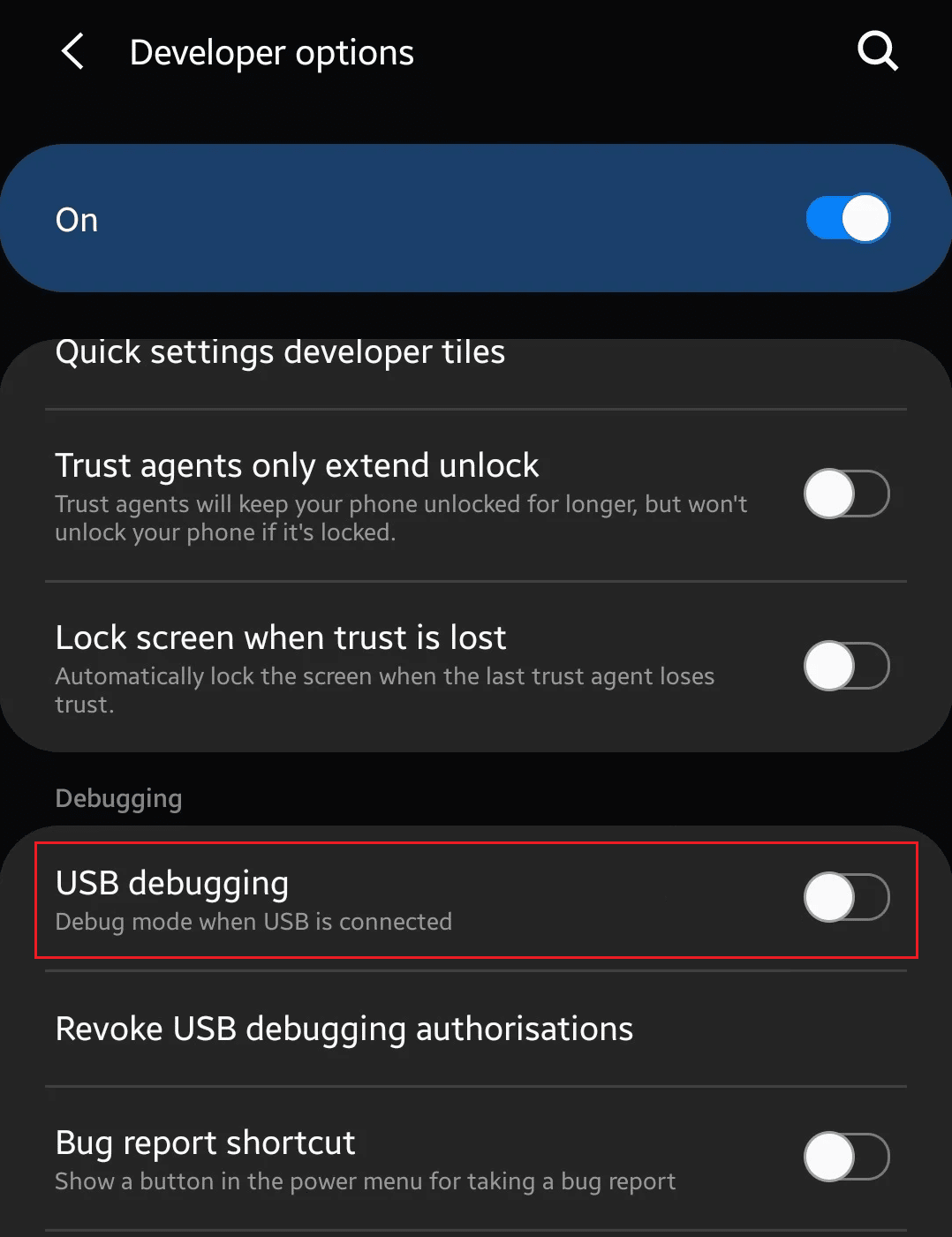
Jakie są zalety i wady debugowania USB?
Tryb debugowania USB jest przeznaczony dla programistów i jest używany tylko do określonych zadań i rozwiązywania poważnych problemów. Opcji debugowania USB nie znajdziesz łatwo w zwykłym menu ustawień, ponieważ włączenie jej może narazić bezpieczeństwo i dane systemu. Najpierw sprawdźmy, jakie są zalety i wady debugowania USB:
Zalety :
- Do prawidłowej instalacji i działania wiele aplikacji wymaga trybu debugowania USB.
- Debugowanie USB umożliwia zrootowanie urządzenia, a zrootowanie urządzenia daje dostęp do instalowania niestandardowych ROM-ów i plików rootowania lub można powiedzieć, że zapewnia pełną kontrolę nad systemem Android .
- Możesz uruchamiać aplikacje, które wymagają dostępu do plików roota.
- Włączenie debugowania USB zapewnia dostęp do zaawansowanych opcji rozwiązywania różnych problemów systemowych wymagających ekstremalnych rozwiązań .
- Bez włączonej funkcji debugowania USB nie można wysyłać żadnych zaawansowanych poleceń przez kabel USB . Dlatego dla programistów debugowanie USB jest niezwykle przydatne.
Włącz debugowanie USB tylko wtedy, gdy wiesz, co możesz zrobić, a włączenie go jest jedyną opcją rozwiązania problemu lub uzyskania dostępu do niektórych ważnych plików root lub zdiagnozowania dowolnej aplikacji. Sprawdźmy niektóre wady debugowania USB i dlaczego nie należy go używać, chyba że jest to niezbędne.
Wady :
- Po podłączeniu smartfona do komputera lub laptopa z włączonym debugowaniem USB całkowita kontrola nad smartfonem odbywa się za pomocą podłączonego komputera lub urządzenia.
- Jeśli zgubisz smartfon z włączonym debugowaniem USB, jednym z głównych zagrożeń jest kradzież tożsamości .
- Uzyska dostęp do potencjalnie niebezpiecznych aplikacji do głównych plików i danych telefonu.
- Aplikacje takie jak Google Find My Device, które są bardzo przydatne podczas wyszukiwania zgubionego telefonu, ale po włączeniu debugowania USB można nimi manipulować .
- Gdy włączone jest debugowanie USB, podłączenie telefonu do ładowania w publicznym porcie ładowania może narazić urządzenie na ryzyko . Ponieważ ktoś może mieć dostęp do tego publicznego portu, może uzyskać dostęp do wszystkich twoich danych i umieścić potencjalnie niebezpieczne aplikacje lub wirusy na twoim smartfonie.
Przeczytaj także : Napraw transfer plików USB Android nie działa w systemie Windows 10
Często zadawane pytania (FAQ)
Q1. Czy pozostawienie telefonu z Androidem z włączonym debugowaniem USB jest bezpieczne?
Odp . Nie , pozostawienie telefonu z włączonym debugowaniem USB nigdy nie jest dobrym rozwiązaniem. Po podłączeniu telefonu do komputera i włączeniu debugowania USB. Następnie podłączony komputer lub urządzenie ma pełny dostęp do telefonu i może odczytywać i uzyskiwać dostęp do wszystkich danych i informacji. Włączenie trybu debugowania USB zagraża bezpieczeństwu telefonu.
Q2. Czy debugowanie USB wyczerpuje baterię?
Odp . Tak . Debugowanie USB zagraża bezpieczeństwu telefonu, a także może mieć negatywny wpływ na baterię telefonu.
Q3. Co to jest debugowanie bezprzewodowe?
Odp . Aplikację na Androida można uruchamiać lub debugować bezpośrednio na urządzeniu za pomocą sieci bezprzewodowej . W ten sposób nie musisz cały czas podłączać telefonu z Androidem do portu USB.
Zalecane :
- Jak zalogować się do Flickr z kontem Yahoo i bez niego
- Ile kosztuje naprawa pękniętego ekranu telefonu na Androidzie
- Co to jest tryb Odin w telefonie Samsung?
- Włącz lub wyłącz tryb programisty w systemie Windows 10
Więc przeczytałeś o tym, czym dokładnie jest debugowanie USB i jak wyłączyć debugowanie USB na smartfonach z Androidem . Zyskałeś również pojęcie o jego zastosowaniach oraz niektórych zaletach i wadach funkcji dostępnych w menu Opcje programisty. Mamy nadzieję, że przeglądając ten artykuł, pomogliśmy Ci uzyskać wszystkie informacje na temat debugowania USB i tego, jak może to narazić Twoje urządzenie na ryzyko. Dlatego zanim zdecydujesz się użyć trybu debugowania USB w telefonie z Androidem, zapoznaj się ze wszystkim wymienionym w artykule.
